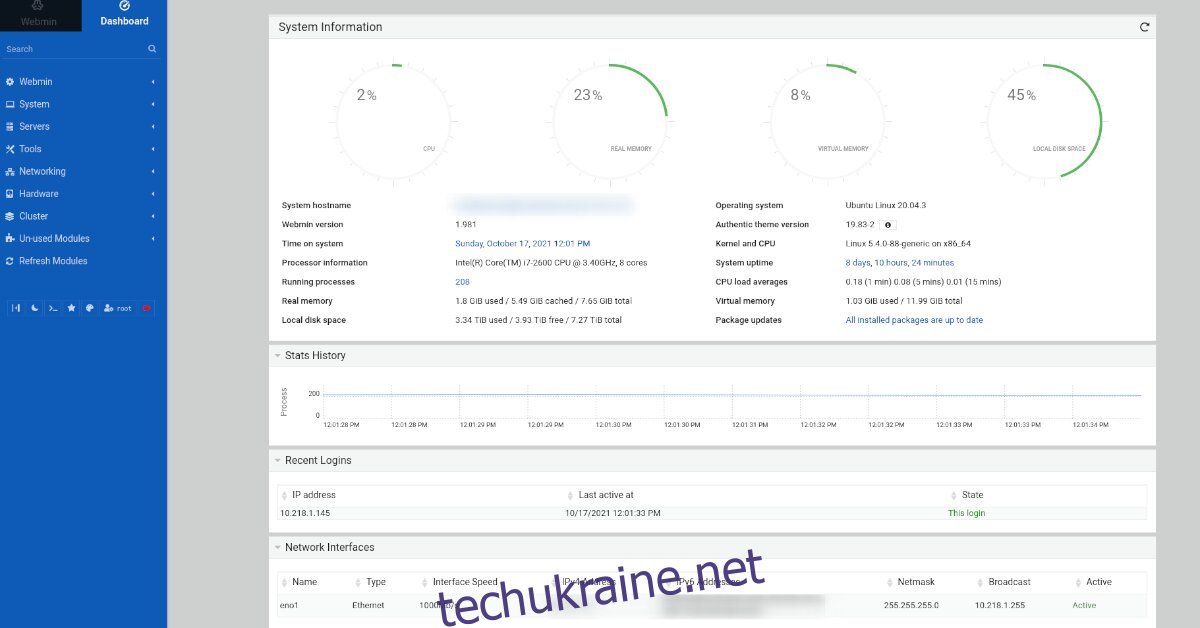Ubuntu Server є популярною операційною системою для серверів Linux, що має безліч переваг. Вона включає в себе Snaps для легкої інсталяції програм, автоматичні оновлення безпеки та інші корисні функції.
Однак, незважаючи на потужність Ubuntu Server, іноді налаштування певних параметрів може виявитися складним завданням. Webmin може стати корисним інструментом для спрощення цього процесу. Webmin – це інструмент управління, розроблений для UNIX-подібних систем. Він надає користувачам можливість керувати своїми Linux-системами через зручний веб-інтерфейс, усуваючи необхідність використання командного рядка. Розглянемо, як його налаштувати.
Методи інсталяції Webmin
Існує кілька способів встановити Webmin на сервері Ubuntu. Ви можете завантажити пакет DEB та встановити його, або скористатися PPA (Personal Package Archive). Розглянемо обидва варіанти.
Встановлення Webmin з DEB-пакету
Щоб встановити Webmin за допомогою DEB-пакету, виконайте наступні дії:
- Підключіться до вашого сервера Ubuntu через SSH або увійдіть в консоль TTY.
- Використайте команду wget для завантаження останньої версії пакета Webmin DEB:
wget http://prdownloads.sourceforge.net/webadmin/webmin_1.981_all.deb
- Після завантаження пакета, встановіть його за допомогою команди apt install:
sudo apt install ./webmin_1.981_all.deb
- Введіть свій пароль, коли система попросить, та підтвердіть встановлення натиснувши клавішу Y.
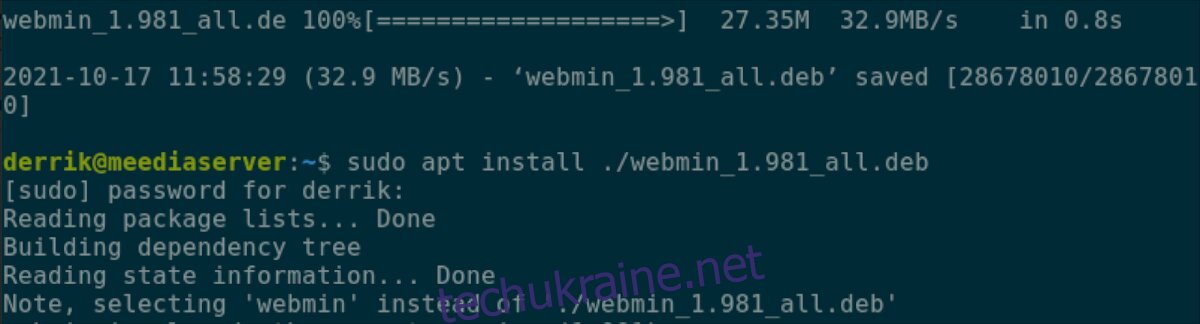
Після завершення встановлення, відкрийте веб-браузер та введіть наступну URL-адресу:
http://[IP-адреса_або_ім’я_сервера]:10000
Встановлення Webmin через PPA
Для встановлення Webmin через PPA, виконайте наступні кроки:
- Увійдіть на сервер Ubuntu через SSH або консоль TTY.
- Використайте команду `sudo -s` для переходу до облікового запису root:
sudo -s
- Встановіть необхідні пакети: Curl, GPG та apt-transport-https:
apt install curl gpg apt-transport-https
- Завантажте ключ Webmin PPA:
curl https://download.webmin.com/jcameron-key.asc | sudo apt-key add -
- Додайте Webmin PPA до списку джерел:
echo "deb https://download.webmin.com/download/repository sarge contrib" | tee > /etc/apt/sources.list.d/webmin.list
- Оновіть список пакетів:
apt update
- Встановіть Webmin:
apt install webmin
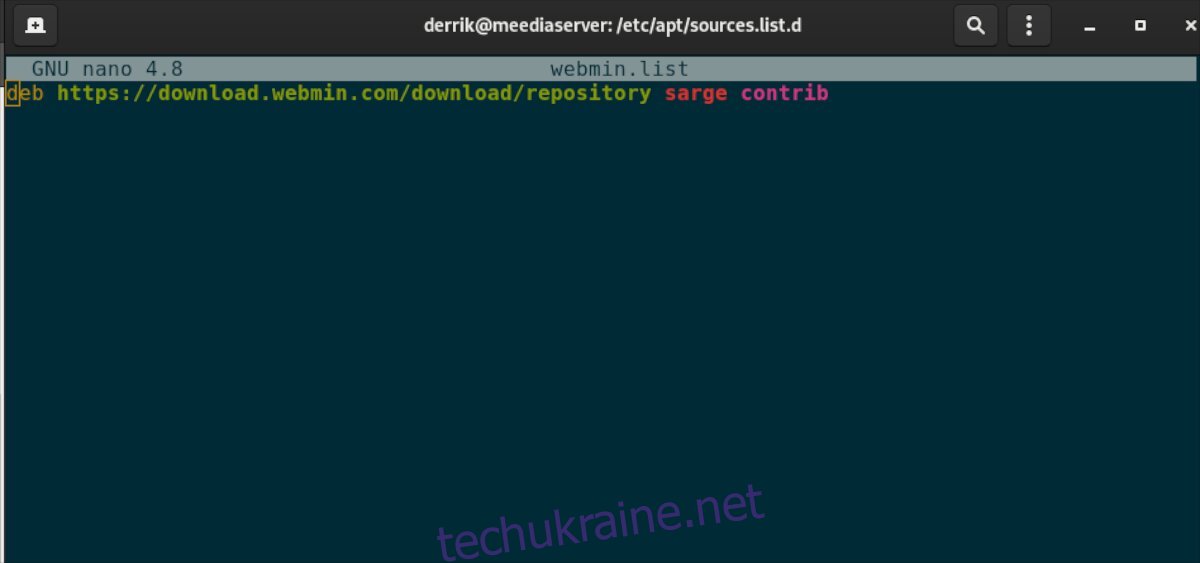
Налаштування пароля root для Webmin
Для використання Webmin необхідно мати доступ до облікового запису root, який за замовчуванням вимкнений в Ubuntu Server. Для його активації виконайте наступні дії:
- Увійдіть на сервер через SSH або консоль TTY.
- Перейдіть до облікового запису root за допомогою команди `sudo -s`:
sudo -s
- Встановіть пароль для root за допомогою команди `passwd`:
passwd
- Введіть та підтвердіть новий пароль.
Примітка: Створіть надійний пароль для облікового запису root. У випадку труднощів із вибором пароля, скористайтеся генератором паролів.
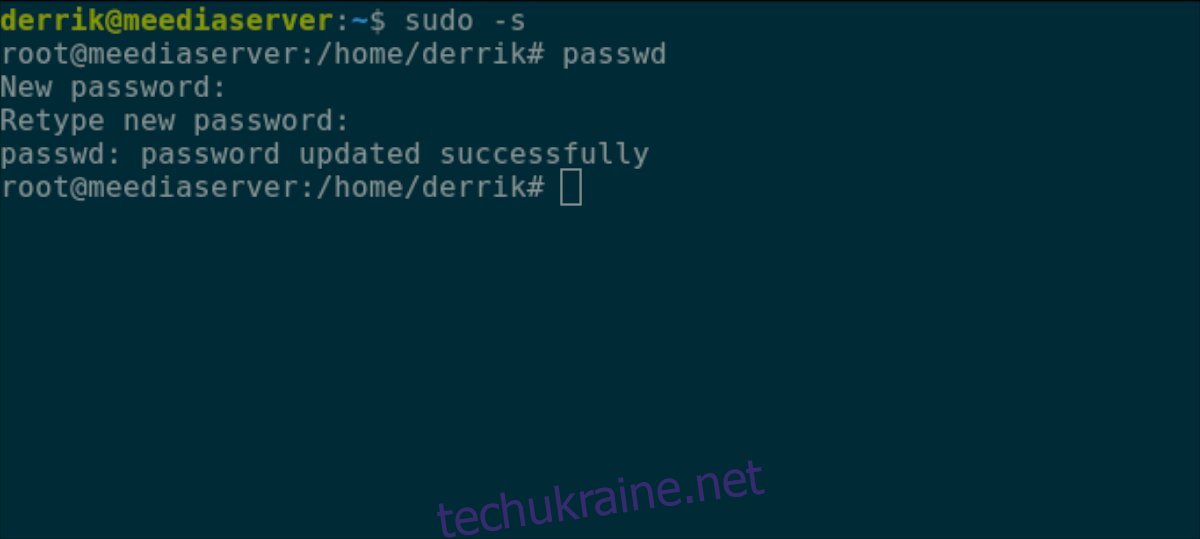
Вхід до Webmin
Щоб увійти до Webmin, відкрийте веб-браузер і перейдіть за наступною URL-адресою:
http://[IP-адреса_або_ім’я_сервера]:10000
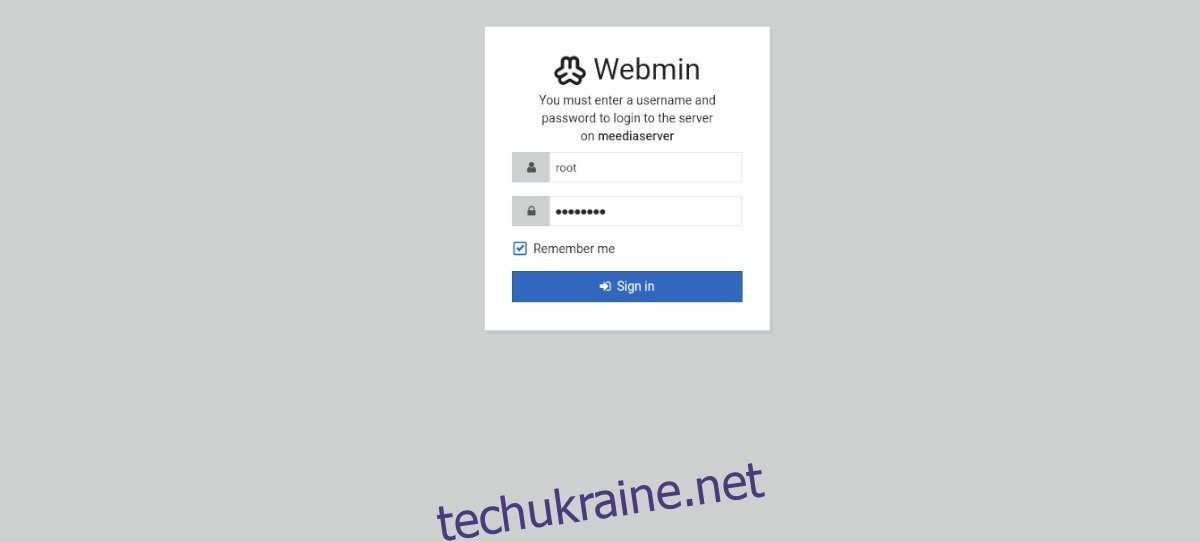
На сторінці входу введіть “root” в поле логіна та встановлений вами пароль root. Натисніть кнопку “Увійти” для доступу до панелі управління Webmin.